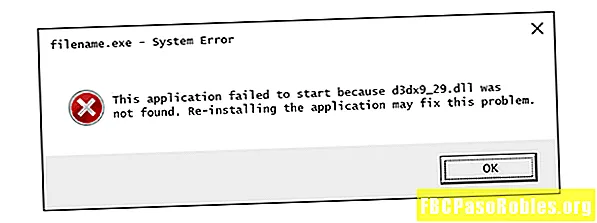విషయము
- మీ ఐప్యాడ్లో మరణం యొక్క నల్ల తెర? ఏమి చేయాలో ఇక్కడ ఉంది
- ఐప్యాడ్ను పున art ప్రారంభించండి
- బ్యాటరీని ఛార్జ్ చేయండి
- చెడు-ప్రవర్తన అనువర్తనాల కోసం తనిఖీ చేయండి
- ఛార్జింగ్ పోర్టును తనిఖీ చేయండి
- స్క్రీన్ ప్రకాశాన్ని సర్దుబాటు చేయండి
- మీ ఐప్యాడ్ను బర్ప్ చేయండి
- సిస్టమ్ నవీకరణను
- వ్యవస్థ పునరుద్ధరణ
మీ ఐప్యాడ్లో మరణం యొక్క నల్ల తెర? ఏమి చేయాలో ఇక్కడ ఉంది
మీ ఐప్యాడ్ నల్ల తెరపై చిక్కుకున్నట్లు అనిపిస్తే మరియు స్పర్శకు స్పందించకపోతే, మీ ఐప్యాడ్ మళ్లీ పని చేయడానికి అనేక విభిన్న పరిష్కారాలలో ఒకదాన్ని వర్తించండి. సరళమైన పరిష్కారంతో ప్రారంభించండి మరియు కఠినమైన పరిష్కారాల ద్వారా మీ మార్గం పని చేయండి.
ఈ వ్యాసంలోని సూచనలు iOS 11, iOS 12 మరియు iPadOS 13 లకు వర్తిస్తాయి.
ఐప్యాడ్ను పున art ప్రారంభించండి
స్లీప్ / వేక్ బటన్ను కనీసం 30 సెకన్ల పాటు నొక్కి ఉంచండి లేదా మీరు ఆపిల్ లోగోను చూసే వరకు ఉంచండి. ఈ దశ హార్డ్వేర్ షట్డౌన్ను బలవంతం చేస్తుంది, ఇది సాధారణ ఆపరేషన్ను నిరోధించే ఏదైనా సాఫ్ట్వేర్ అవాంతరాలను భర్తీ చేస్తుంది.
బ్యాటరీని ఛార్జ్ చేయండి
మీ ఐప్యాడ్ బ్లాక్ స్క్రీన్ను ప్రదర్శిస్తే, బ్యాటరీ క్షీణించడమే సమస్య. తక్కువ బ్యాటరీ సందేశానికి మద్దతు ఇవ్వడానికి బ్యాటరీ చాలా తక్కువగా ఉంటే, ఛార్జింగ్ చిహ్నాన్ని ప్రదర్శించడానికి ఐప్యాడ్కు తగినంత శక్తి లేదు.
ఐప్యాడ్ ఐఫోన్ కంటే పెద్ద బ్యాటరీని కలిగి ఉంది. ఐప్యాడ్ను 10-వాట్ లేదా 12-వాట్ ఛార్జర్తో ఛార్జ్ చేయండి లేదా పూర్తిగా ఛార్జ్ కావడానికి చాలా సమయం పడుతుంది. బ్యాటరీ ఉపయోగించినట్లుగా ఛార్జ్ను నిర్వహించలేకపోతే, ఐప్యాడ్ యొక్క బ్యాటరీని మార్చడాన్ని పరిగణించండి.
ఐప్యాడ్ కనీసం 20 నిమిషాలు లేదా రాత్రిపూట ఛార్జ్ చేయనివ్వండి.
ఐప్యాడ్ చాలా వేడిగా లేదా చాలా చల్లగా ఉంటే, అది ఛార్జ్ చేయదు. ఐప్యాడ్ కొంతకాలం గడ్డకట్టే లేదా వేడి ఉష్ణోగ్రతలో ఉంటే, ఐప్యాడ్ను గది ఉష్ణోగ్రతకు తీసుకురండి, ఆపై దాన్ని మళ్లీ ఛార్జర్లో ప్లగ్ చేయండి.
చెడు-ప్రవర్తన అనువర్తనాల కోసం తనిఖీ చేయండి
మీరు తరచుగా పూర్తి బ్యాటరీ ఉత్సర్గ సమస్యను ఎదుర్కొంటుంటే, రోగ్ అనువర్తనం అపరాధి కావచ్చు. వెళ్ళండి సెట్టింగులు > బ్యాటరీ మరియు విద్యుత్ వినియోగాన్ని అన్వేషించడానికి క్రిందికి స్క్రోల్ చేయండి. ఎక్కువ బ్యాటరీని వినియోగించే అనువర్తనాలు ఎగువన ఉన్నాయి, వాటి శాతం శాతం.
ఒక అనువర్తనం పెద్ద మొత్తంలో బ్యాటరీ శక్తిని వినియోగిస్తే, అనువర్తనాన్ని మూసివేయండి లేదా అన్ఇన్స్టాల్ చేస్తే, సమస్య తొలగిపోతుందో లేదో చూడండి.

ఛార్జింగ్ పోర్టును తనిఖీ చేయండి
కొన్నిసార్లు ఐప్యాడ్ సరిగా ఛార్జ్ చేయదు ఎందుకంటే ఛార్జింగ్ పాయింట్ మురికిగా ఉంటుంది మరియు పరికరం పూర్తి ఛార్జ్ పొందదు. పోర్టు లోపల దుమ్ము లేదా ధూళి ఉండవచ్చు. మీరు ఛార్జింగ్ పోర్ట్ను పరికరంలోకి ప్లగ్ చేసిన ప్రతిసారీ, పోర్ట్లో ధూళి మరియు ధూళి కంప్రెస్ చేయబడతాయి. దుమ్మును తొలగించడానికి చెక్క టూత్పిక్ వంటి లోహేతర సాధనాన్ని ఉపయోగించండి, ఆపై పరికరాన్ని మళ్లీ ఛార్జ్ చేయండి.
స్క్రీన్ ప్రకాశాన్ని సర్దుబాటు చేయండి
ఐప్యాడ్ ఆన్లో ఉండవచ్చు, కానీ స్క్రీన్ కనిపించదు ఎందుకంటే ప్రకాశం సెట్టింగ్ చాలా మసకగా ఉంది. సిరి ప్రారంభించబడితే, స్క్రీన్ ప్రకాశాన్ని పెంచమని సిరిని అడగండి. లేకపోతే, చీకటి గదికి వెళ్లి స్క్రీన్ ప్రకాశాన్ని పెంచండి.
ప్రకాశాన్ని పెంచడానికి, దిగువ మెనులో స్వైప్ చేయండి మరియు ప్రకాశాన్ని పెంచడానికి స్లైడర్ను తరలించండి. IOS 12 లేదా iPadOS 13 లో, స్క్రీన్ ప్రకాశాన్ని ప్రాప్తి చేయడానికి ఎగువ-కుడి మెనులో స్వైప్ చేయండి.

మీ ఐప్యాడ్ను బర్ప్ చేయండి
కొంతమంది ఐప్యాడ్ వినియోగదారులు ఫోరమ్లలో ఐప్యాడ్ను సరిగ్గా కనెక్ట్ చేయని అంతర్గత కేబుల్లను గుర్తించారని నివేదించారు. ఐప్యాడ్ బర్ప్ చేయడానికి:
-
ఐప్యాడ్ను ఆపివేయండి.
-
ఐప్యాడ్ ముందు మరియు వెనుక భాగాన్ని టవల్ తో కప్పండి.
-
ఐప్యాడ్ వెనుక భాగంలో, మీరు ఒక బిడ్డను కనీసం ఒక నిమిషం పాటు బర్ప్ చేస్తున్నట్లుగా.
-
ఐప్యాడ్ను వెలికి తీయండి.
-
ఐప్యాడ్ను ఆన్ చేయండి.
ఈ విధానం సమస్యను పరిష్కరిస్తే, ఐప్యాడ్ హార్డ్వేర్ సమస్యను ఎదుర్కొంటుంది, అది మళ్లీ సంభవిస్తుంది. మరమ్మతుల కోసం మీ ఐప్యాడ్ను ఆపిల్ స్టోర్కు తీసుకెళ్లండి.
సిస్టమ్ నవీకరణను
మీరు పైన పేర్కొన్న అన్ని పరిష్కారాలను ప్రయత్నించినట్లయితే మరియు మీ ఐప్యాడ్ స్క్రీన్ ఇంకా నల్లగా ఉంటే, సిస్టమ్ నవీకరణను ప్రయత్నించండి.
మీకు ఐట్యూన్స్ యొక్క తాజా వెర్షన్ ఇన్స్టాల్ చేయబడిన కంప్యూటర్ అవసరం. విండోస్ కోసం ఐట్యూన్స్ 2021 వరకు లేదా తరువాత వరకు చురుకుగా ఉన్నప్పటికీ, 2019 ప్రారంభంలో, ఆపిల్ మాక్ కోసం ఐట్యూన్స్ నిలిపివేసింది.
-
ఐప్యాడ్ ఛార్జర్ను ఐప్యాడ్ మరియు కంప్యూటర్కు కనెక్ట్ చేయండి.
-
ఓపెన్ iTunes కంప్యూటర్లో.
-
ఐప్యాడ్లో, నొక్కండి మరియు పట్టుకోండి హోమ్ మరియు స్లీప్ / వేక్ బటన్లు. ఆపిల్ లోగో కనిపించిన తర్వాత కూడా రెండు బటన్లను పట్టుకోవడం కొనసాగించండి.
-
పునరుద్ధరించడం లేదా నవీకరించడం అనే ఎంపికను మీరు చూసినప్పుడు, ఎంచుకోండి నవీకరణ.
-
మీ డేటాను తొలగించకుండా iTunes iOS ని మళ్లీ ఇన్స్టాల్ చేస్తుంది.
-
15 నిమిషాల తరువాత, ఈ విధానం విఫలమైతే, పరికరం రికవరీ నుండి నిష్క్రమిస్తుంది.
వ్యవస్థ పునరుద్ధరణ
సిస్టమ్ పునరుద్ధరణ మీ చివరి రిసార్ట్, ఎందుకంటే ఈ దశ ఐప్యాడ్లోని డేటాను తొలగిస్తుంది. మీరు మీ డేటాను క్లౌడ్కు బ్యాకప్ చేస్తే, పునరుద్ధరణ విజయవంతంగా పూర్తయిన తర్వాత మీ డేటా మళ్లీ ఇన్స్టాల్ అవుతుంది. మీరు లేకపోతే, స్క్రీన్తో సమస్య ఉందా లేదా మరొక హార్డ్వేర్ లోపం మీ ఐప్యాడ్ను ప్రభావితం చేస్తుందో లేదో చూడటానికి మీ పరికరాన్ని అధీకృత ఆపిల్ మరమ్మతు సాంకేతిక నిపుణుడి వద్దకు తీసుకెళ్లండి. మీ పరికరం మరమ్మత్తు చేయబడిన తర్వాత, మీరు సిస్టమ్ పునరుద్ధరణ చేయనవసరం లేదు.
మీరు ఇంకా సిస్టమ్ పునరుద్ధరణను పూర్తి చేయాల్సి వస్తే:
-
ఐప్యాడ్ ఛార్జర్ను ఐప్యాడ్ మరియు కంప్యూటర్కు కనెక్ట్ చేయండి.
ఐట్యూన్స్ యొక్క తాజా వెర్షన్ ఇన్స్టాల్ చేయబడిన కంప్యూటర్ను ఉపయోగించండి.
-
ఓపెన్ iTunes మీ కంప్యూటర్లో.
-
ఐప్యాడ్లో, నొక్కండి మరియు పట్టుకోండి హోమ్ మరియు స్లీప్ / వేక్ బటన్లు.
-
ఆపిల్ లోగో కనిపించిన తర్వాత కూడా రెండు బటన్లను పట్టుకోవడం కొనసాగించండి.
-
పునరుద్ధరించడం లేదా నవీకరించడం అనే ఎంపికను మీరు చూసినప్పుడు, ఎంచుకోండి పునరుద్ధరించు.